컴퓨터의 파일을 에뮬레이터로 전송하는 방법
컴퓨터의 사진, 동영상, 전자책 등 파일은 다음과 같은 방법으로 앱플레이어로 전송할 수 있습니다.
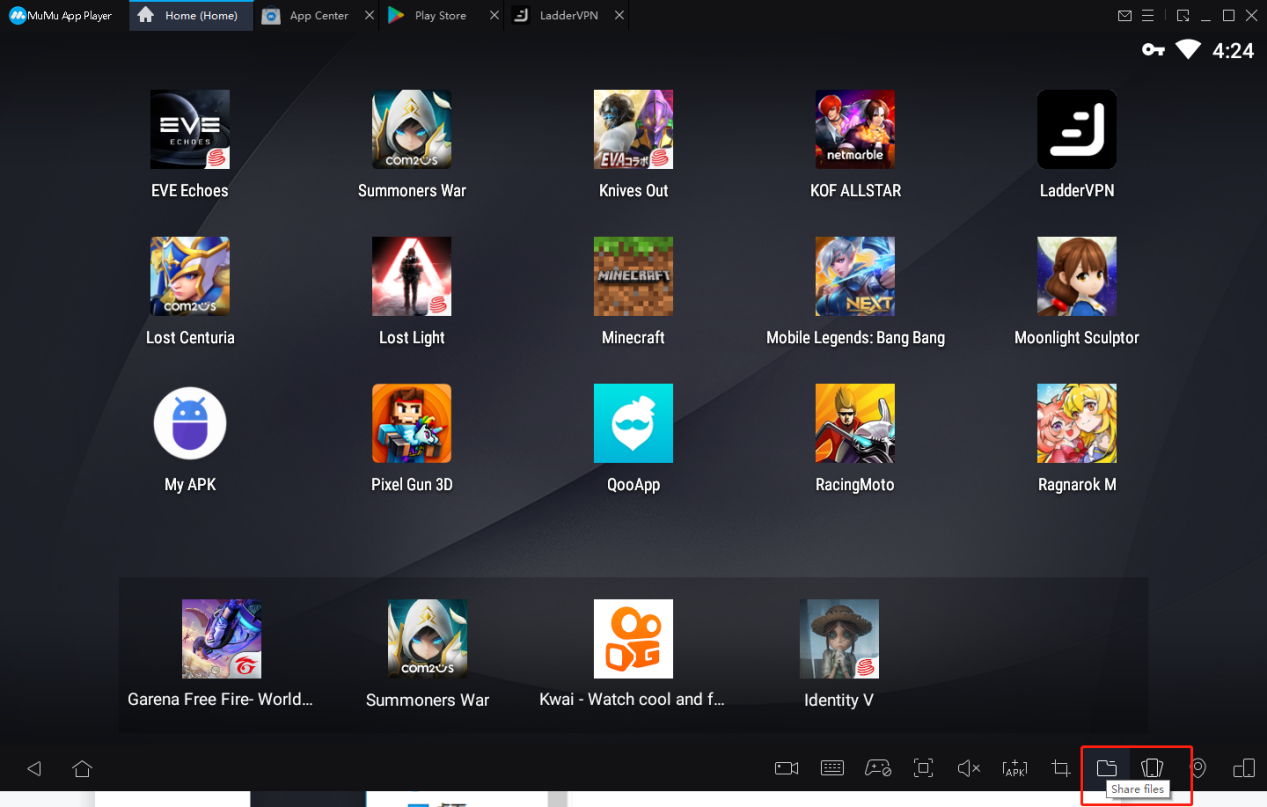
첫 번째 단계: 앱플레이어 하단에 있는 "파일 공유" 버튼을 클릭하여 MuMu 공유 폴더를 여세요.
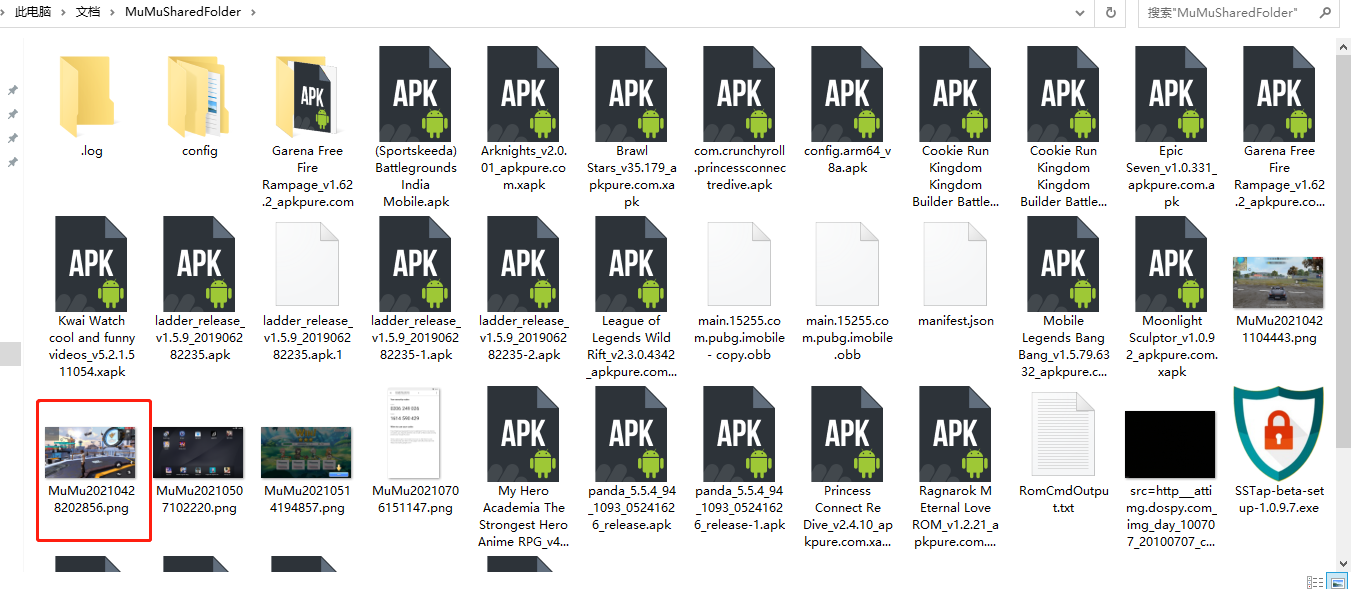
두 번째 단계: MuMu 공유 폴더로 가져와야 하는 파일을 복사하여 붙여넣으세요.
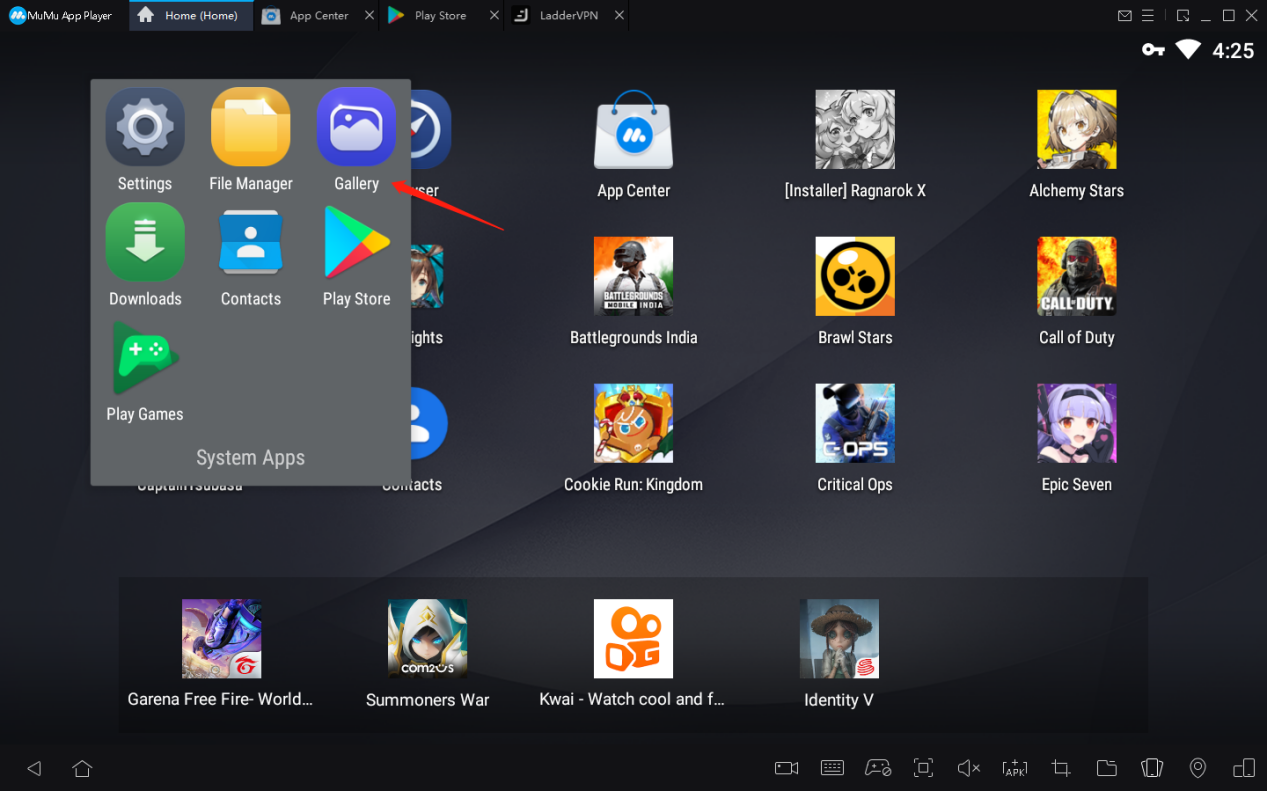
세 번째 단계: 갤러리를 열어 위의 사진이나 동영상을 찾을 수 있는지 확인하거나 업로드된 파일을 찾는 데 필요한 앱을 직접 여세요. 찾을 수 있으면 가져오기가 성공한 것입니다. 찾을 수 없으면 앱플레이어를 재실행 하고 다시 확인하세요.
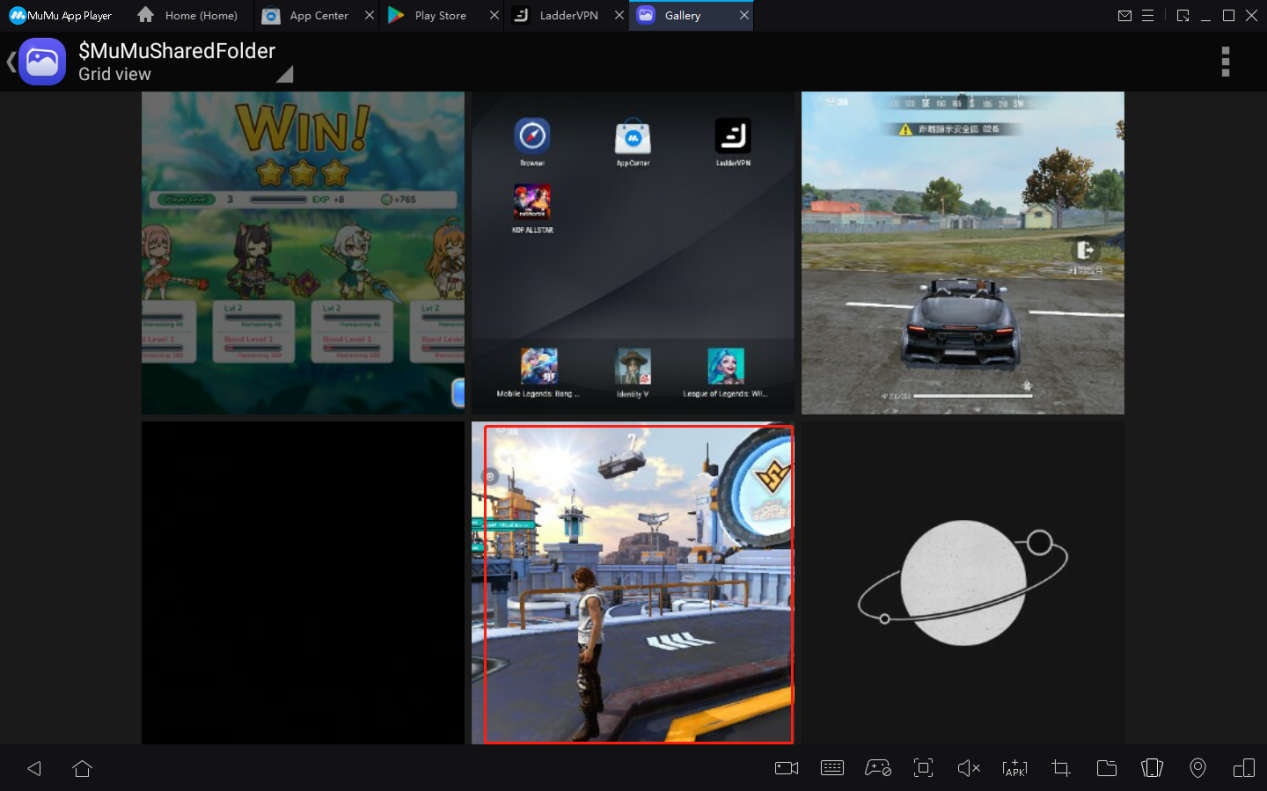
네 번째 단계: 사용해야 하는 APP에서 해당 파일을 직접 찾습니다.
주의: TikTok에 비디오를 업로드하려면 비디오를 게시하기 전에 카메라에 연결할 컴퓨터가 필요합니다.
키워드:
